Oglas
Kdor se ukvarja z e-poštnimi sporočili, ve, da je za obdelavo e-poštnih sporočil potrebna aktivna internetna povezava. A spotty internet povezava 10 nasvetov za delo pametno, ko vas zadene počasna internetna povezavaMislite, da se to dogaja drugim ljudem, včasih pa nas prizadene nesreča. Da, nekega dne se bomo morali spoprijeti s počasno internetno povezavo. Preberi več vam lahko pustijo omejen ali celo brez dostopa do vaših e-poštnih sporočil. Kaj, če bi lahko brez povezave nastavili Gmail in dostopali do vseh svojih e-poštnih sporočil?
Bilo bi resnično dobro, še posebej, če potujete ali poletite. Če uporabljate Gmail, imate srečo. Danes si oglejmo, kako lahko nastavite in uporabljate Gmail brez povezave.
Pred začetkom preberite to
Kot ste morda uganili, je Gmail brez povezave mogoče uporabljati samo z brskalnikom Google Chrome. Nikoli ga ne smete nastaviti na javnih ali skupnih računalnikih, saj so e-poštna sporočila shranjena v shrambi vašega brskalnika. Če želite, si iz nekega razloga ne pozabite izbrisati aplikacije, ko ste končali, kot je opisano v naslednjem razdelku.
Očitno potrebujete delujočo internetno povezavo, da jo najprej nastavite, preden jo začnete uporabljati brez povezave. Ko ga nastavite, lahko brskate po svojih e-poštnih sporočilih, jih iščete, arhivirate ali izbrišete. Lahko celo sestavite e-poštna sporočila in jih postavite v čakalno vrsto, poslana pa bodo takoj, ko bo na voljo internetna povezava.
Zdaj, ko ste seznanjeni z osnovami, je opisano, kako lahko začnete.
Kako začeti uporabljati Gmail brez povezave
Pridobite aplikacijo Gmail Offline [Ni več na voljo]
Odprite aplikacijo Gmail Offline v spletni trgovini Chrome. Kliknite Dodaj v Chrome> Dodaj aplikacijo. Nato vnesite krom: // aplikacije v naslovni vrstici in pritisnite Enter. Poiščite in odprite Gmail brez povezave.
Omogoči Gmail brez povezave
Ko prvič odprete aplikacijo, boste morali dovoliti pošto brez povezave, kot je prikazano spodaj.
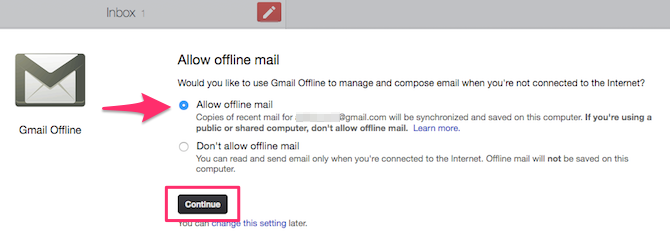
Izberite Dovoli pošto brez povezave in kliknite Nadaljujte. Zdaj bo začel sinhronizirati e-poštna sporočila za uporabo brez povezave.
Konfigurirajte Gmail brez povezave
Privzeto se e-poštna sporočila iz preteklega tedna sinhronizirajo. Če želite sinhronizirati starejša e-poštna sporočila, kliknite obliko zobnika Ikona nastavitev v zgornjem desnem kotu zaslona. Izberete lahko za prenos e-poštnih sporočil iz pretekli teden, dva tedna ali mesec. Kliknite Prijavite se da shranite spremembe.
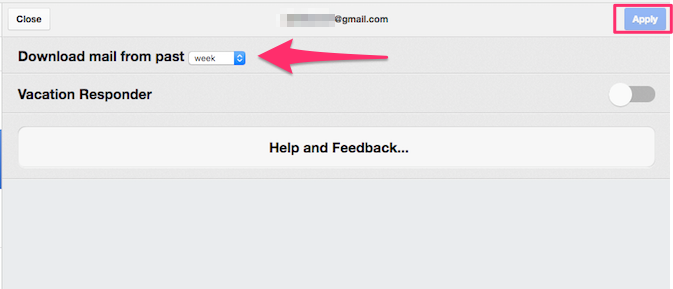
V istem podoknu nastavitev lahko nastavite a Počitniški odzivnik Kako nastaviti e-poštni odzivnik iz pisarne, preden se odpravite na potovanjeAli ne bi radi šli na dopust, saj veste, da vam ni treba preverjati e-pošte? Če se ne morete zanesti na asistenta, ko vas ni, se obrnite na samodejne odzivnike v Gmailu. Preberi več . To je sporočilo o samodejnem odzivu, ki ga lahko pošljete kot odgovor na vsako dohodno e-pošto. S tem lahko obvestite ljudi, da ste trenutno stran od interneta Odmorite se z interneta - pozneje se boste zahvalili [mnenje]Oh, internet. Eden izmed najbolj spreminjajočih se svetovnih izumov preteklega stoletja, morda celo v celotni človeški zgodovini. Še nikoli doslej ni bilo vse na voljo tako malo napora za tako nizko ... Preberi več in lahko traja nekaj časa, da se vrnete k njim.
Ker uporabljate Gmail brez povezave, obstaja velika možnost, da nimate dostopa do interneta. V takem primeru je dobro, da nastavite Vacation Responder. Tukaj je opisano, kako to storite:
- Preklopite na Počitniški odzivnik preklopite v položaj ON.
- Navedite a Začetni datum in an Končni datum. Sporočilo o samodejnem odgovoru bo v tem obdobju samodejno poslano kot odgovor na prispela e-poštna sporočila.
- Vnesite a Predmet in a Sporočilo.
- Omogoči Odgovor pošiljam samo ljudem v mojih imenikih.
- Kliknite Prijavite se da shranite spremembe.
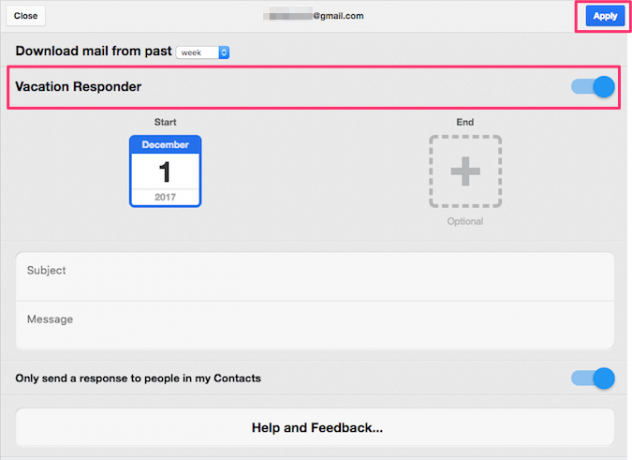
Kako dostopati do Gmaila in uporabljati ga brez povezave
Če želite odpreti aplikacijo Gmail Offline, vnesite krom: // aplikacije v naslovni vrstici. Poiščite in kliknite Gmail brez povezave. Lahko pa ikono povlečete v vrstico z zaznamki, da jo pripnete za hitrejši dostop. (Ne pozabite naj bo Chrome organizirana vrstica zaznamkov 3 koraka do organizirane in poenostavljene Chromove vrstice z zaznamkiKdo ne ljubi zaznamkov? Obljuba, da si boste zanimivo spletno stran zapomnili in jo obiskali pozneje, ko boste imeli več časa za uživanje v njej. Prizadevanje bi bilo lažje, če ne bi zaznamovali več sto ... Preberi več , čeprav!)
Vmesnik aplikacije Gmail Offline temelji na Gmailovem vmesniku tabličnih računalnikov. Vmesnik ima dvojno podokno. V levem podoknu so navedena vsa dohodna e-poštna sporočila. Za dostop do drugih map kliknite zgornji levi gumb na meniju (tri vodoravne črte). Tu lahko preverite svoje Poslana pošta, osnutki, smeti, neželena pošta ali filtrirajte e-poštna sporočila z nalepkami 4 pametni Gmail filtri, ki vam pomagajo pri preveč e-poštiSmetavanje in organiziranje prejetih sporočil v Gmailu je vsakodnevna naloga. Obstaja pametnejši način za to. Ustvarite štiri osnovne vrste filtrov v Gmailu, če želite pravilno razvrščati svoja e-poštna sporočila. Preberi več .
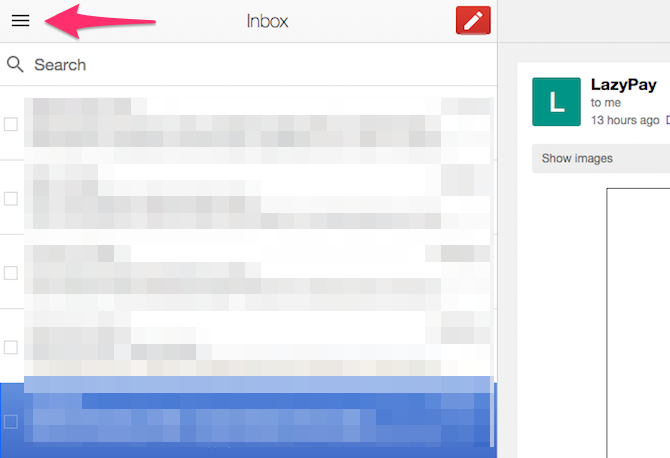
Za iskanje po e-pošti preprosto vnesite iskalno poizvedbo v polje Vrstica za iskanje in pritisnite Enter. Aplikacija Gmail Offline odvzame veliko funkcij Gmaila, vendar na srečo še vedno lahko uporabljate Gmailovi napredni iskalniki 5 Naprednih Gmail iskalnikov, ki bi jih morali vedetiGmail je iznajdljiv odjemalec spletne pošte s številnimi odličnimi funkcijami. Kot Googlova storitev je ena od njenih prednosti očitno iskanje. In prav to je Google spremenil e-pošto. V Gmailu v resnici nimate ... Preberi več da zožite iskanje.
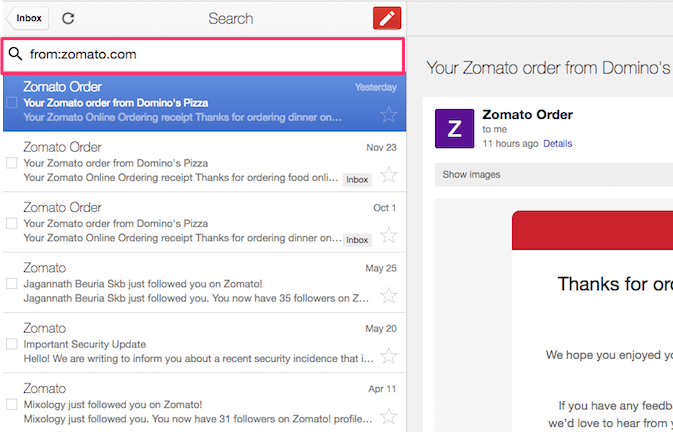
Če želite sestaviti novo e-pošto, kliknite na Rdeča sestava ikono. Ko vtipkate sporočilo in vnesete e-poštni naslov prejemnika, pritisnite Pošlji. Sporočilo naj bo zdaj na vrsti v Odhodno sporočilo mapo. E-poštno sporočilo bo poslano takoj, ko bo vaš računalnik povezan z internetom.
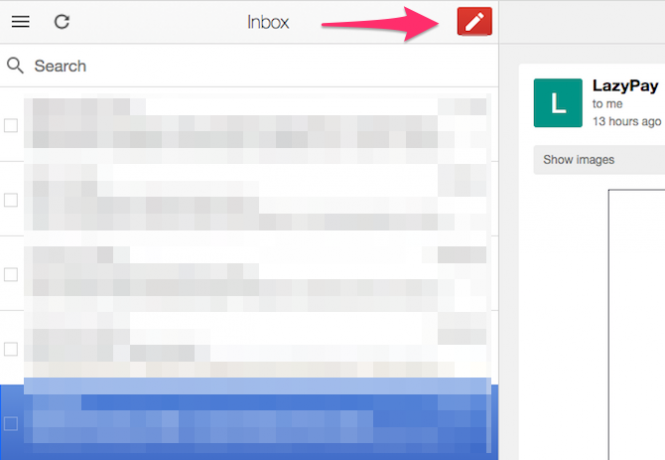
V desnem podoknu se prikaže vsebina sporočila, ki ga izberete v levem podoknu. Če želite odgovoriti ali posredovati sporočilo, se pomaknite na dno sporočila. Tukaj kliknite Odgovori odgovorite pošiljatelju ali kliknite Naprej za posredovanje e-pošte.
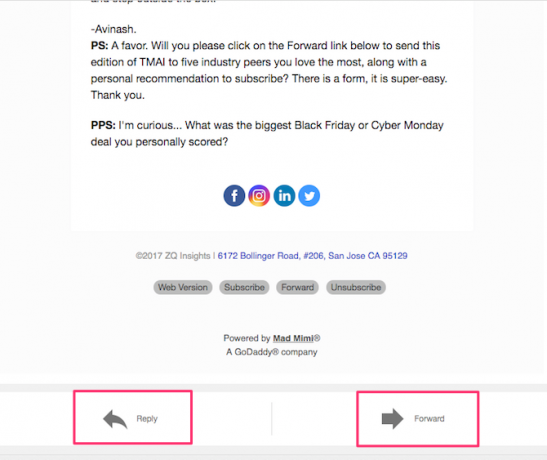
Ti lahko Arhiv ali Izbriši določeno e-pošto z gumbi na zgornji vrstici. Če si želite ogledati dodatne možnosti, kliknite majhno ikona puščice navzdol poleg gumba Delete. Tukaj lahko izbirate premaknite e-pošto v mapo, dodelite oznako, utišaj, prijavi neželeno poštoitd.
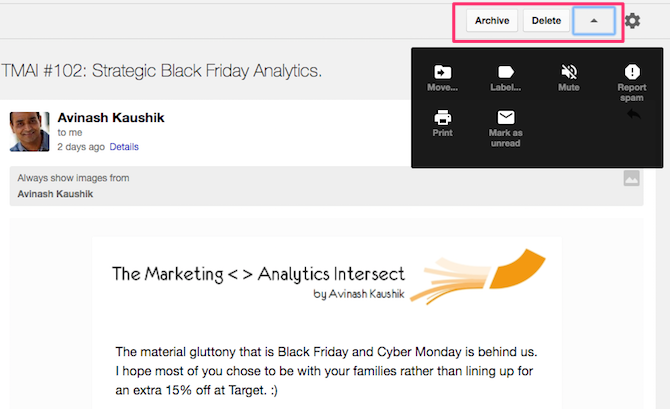
Če želite obdelovati več e-poštnih sporočil hkrati, potrdite potrditveno polje poleg njih. Kliknite Arhiv ali Izbriši. Vsa dejanja, ki jih izvedete, bodo sinhronizirana z Gmailom, ko se računalnik poveže z internetom.
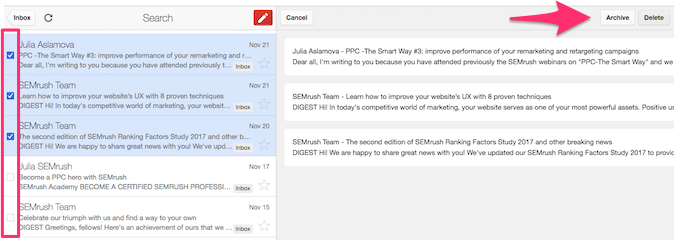
Kako izbrisati Gmail brez povezave
Odstranjevanje Gmailove aplikacije Offline Offline iz Chroma je dvostopenjski postopek. Prvi korak je odstranitev vseh lokalno shranjenih podatkov. Če želite to narediti, kliknite na gumb v meniju (tri navpične pike) v Chromu. Kliknite Nastavitve.
Pomaknite se do dna in kliknite Napredno. Pomaknite se na Nastavitve vsebine> Piškotki> Oglejte si vse piškotke in podatke spletnega mesta> Odstrani vse. Pojavi se pogovorno okno za potrditev. Kliknite Počisti vse potrditi.
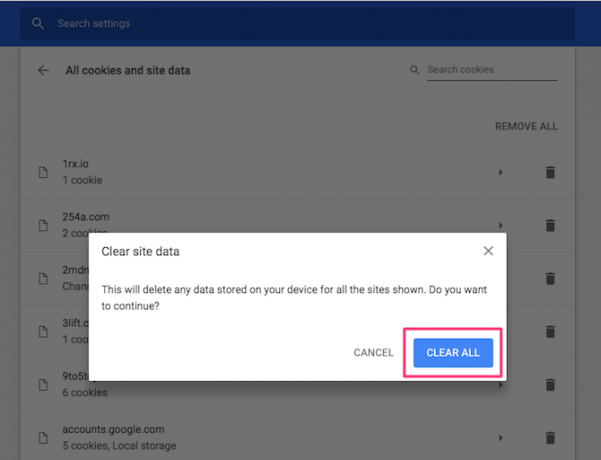
Zdaj, ko ste izbrisali shranjene podatke, lahko nadaljujete z brisanjem aplikacije Gmail Offline. V ta namen vnesite krom: // aplikacije v naslovni vrstici. Desni klik Gmail brez povezave in kliknite Odstrani iz Chroma.
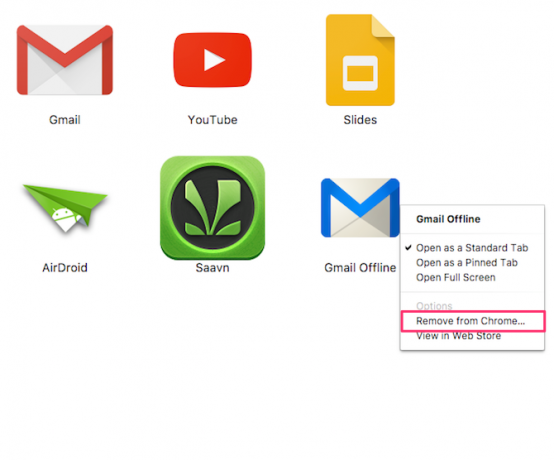
Omejitve Gmaila brez povezave
Očitna slabost je, da Gmail Offline potrebuje Google Chrome za delo. Čeprav je Chrome morda izbira večine uporabnikov, obstaja nekaj veliko odličnih brskalnikov Kateri brskalnik je najboljši? Edge vs. Chrome vs. Opera vs. FirefoxBrskalnik, ki ga trenutno uporabljate, morda ni najboljši za vas. Prizorišče brskalnika se spreminja tako pogosto, da so lahko letos sklepi iz primerjav, ki so jih naredili lani, popolnoma napačni. Preberi več .
Chrome mora biti ves čas odprt, da lahko sinhronizira vsa e-poštna sporočila. Ni skrivnost, da Chrome lahko močno stori povežite razpoložljive sistemske vire, zlasti na Macu Safari vs. Chrome za Mac: 9 razlogov, da ne smete uporabljati ChromaMed Safarijem in Chromom na Macu je Safari jasen zmagovalec. Tu se je treba izogibati uporabi brskalnika Google Chrome na Macu. Preberi več .
Morda je ena možnost, ki jo uporabniki brez Chroma lahko uporabljajo za brskanje po Gmailu brez povezave nastavite e-poštnega odjemalca za uporabo Gmaila. Odjemalci namiznih e-poštnih sporočil lahko prenašajo vaša e-poštna sporočila lokalno, kar vam omogoča, da v njih delate, ko ste brez povezave. Če iščete odlične e-poštne odjemalce, je tukaj naš seznam najboljši odjemalci e-poštnih sporočil 5 najboljših brezplačnih odjemalcev e-pošte za namizni računalnikŽelite najboljšega brezplačnega odjemalca e-pošte? Sestavili smo najboljšo e-poštno programsko opremo za Windows, Mac in Linux, ki vas ne bo stala niti za denar. Preberi več .
Gmail Brez povezave je odstranjena različica Gmaila, tako da nima vseh funkcij. Največja velikost priloge za posamezno prilogo je le 5 MB, v nasprotju s standardnim 25MB vmesnikom Gmail. Vendar lahko v enem sporočilu pripnete več prilog do 25 MB. Bližnjice na tipkovnici v Gmailu Najbolj uporabne bližnjice na Gmail tipkovnici, ki bi jih vsi morali vedetiNajlažji način za povečanje produktivnosti v Gmailu je začetek uporabe bližnjic na tipkovnici za običajne naloge. Preberi več lahko vam pomagajo hitreje krmariti, vendar različica Brez povezave jih ne podpira. Tudi nekatere pogrešate bistvene funkcije Gmail laboratorija 7 bistvenih funkcij Gmail laboratorija za povečanje učinkovitosti e-pošteGmail Labs je dom nekaterih resnično eksperimentalnih funkcij, ki vam lahko pomagajo povečati produktivnost e-pošte. Preberi več kar vam lahko pomaga povečati produktivnost.
Brez interneta? Brez problema
Kljub temu, da je nabor funkcij Gmail Brez povezave zagotovo omejen, vendar je to zelo dobro: uporabniki lahko upravljajo svoja Gmail sporočila brez povezave. Ne glede na to, ali ste na poletu ali ste na plaži brez interneta, se lahko vedno spopadate s svojo e-pošto in prihranite nekaj časa.
Ali ste Gmail nastavili brez povezave? Kakšne so bile vaše izkušnje? Delite svoje misli z nami v spodnjih komentarjih.
Kreditna slika: grinvalds /depositphotos
Abhishek Kurve je dodiplomski študij računalništva. Je geek, ki z nečloveškim navdušenjem sprejema vsako novo potrošniško tehnologijo.


